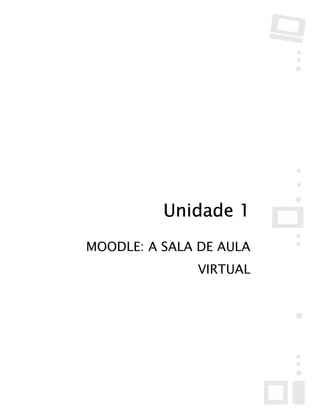
Acesso ao Moodle e primeiros passos
- 1. Unidade 1 MOODLE: A SALA DE AULA VIRTUAL
- 2. Prezado cursista, Com este texto, pretendemos orientar você nos seus primeiros passos dentro do Moodle, no perfil de aluno. O ambiente Moodle é bastante intuitivo e, certamente, você terá facilidade em navegar por ele. É nesse ambiente que você encontrará suas disciplinas, conversará com seus colegas cursistas, conversará com seu tutor, enfim, o Moodle é a sua sala de aula virtual. VIRTUAL MOODLE: A SALA DE AULA VIRTUAL Rosilãna Aparecida Dias∗ “Eu quero entrar na rede Promover um debate Juntar via Internet Um grupo de tietes.” Gilberto Gil Você já deve ter ouvido falar sobre a virtualização da realidade, como ocorre, por exemplo, quando usamos um cartão de crédito, que é um dinheiro virtual. Pois é, um ambiente virtual de aprendizagem (AVA) é definido como uma sala de aula virtualizada acessível via Internet. Nesse sentido, um AVA, possibilitado pelo avanço tecnológico, tenta reduzir não apenas a distância física entre os participantes de um curso – alunos, professores e tutores – mas, também e mais especificamente, a distância comunicacional. Sabemos que a comunicação mediada por computador materializa-se através das trocas de mensagens eletrônicas. Assim, a natureza da ferramenta define essa mensagem. Por meio das ferramentas assíncronas – e-mail, lista de discussão, fórum etc. – é possível valorizar a reflexão e o refinamento das idéias dos participantes de um processo comunicacional. As ferramentas síncronas, por sua vez – como os chats – permitem a valorização da velocidade de comunicação, visto que a interação ocorre em tempo real. Portanto, sua sala de aula tem um endereço virtual. Não há limitações de tempo e de espaço. Você poderá acessá-la de qualquer ponto que tenha conexão com a Internet. Mas é importante que você leia o texto a seguir para aproveitar todas as possibilidades desse espaço virtual. Assim, tendo em vista que você agora está matriculado num curso na modalidade à distância, o objetivo desse texto é: • Orientar sobre as ações básicas de acesso e utilização do ambiente virtual de aprendizagem Moodle. ∗ Licenciada em Matemática e Bacharel em Informática. Mestre em Educação. Professora da Faculdade Metodista Granbery e Coordenadora do processo de implantação da EAD nesta mesma instituição. Professora da rede municipal de ensino de Juiz de Fora – MG.
- 3. Módulo de Acolhimento UAB/UFJF 2008 1. ACESSANDO O AMBIENTE Por meio do endereço http://siga.ufjf.br, você terá acesso à plataforma Moodle. Como já disse anteriormente, o Moodle é a sua sala de aula virtual. Por meio desse ambiente, você tem acesso aos materiais das disciplinas, aos fóruns de discussão, às atividades planejadas etc. Talvez seja interessante você adicionar esse endereço aos seus favoritos. Para isso, clique no menu Favoritos e depois em Adicionar a Favoritos no seu navegador. Assim, toda vez que você for acessar, basta buscar esse endereço na sua lista de sites. Após entrar com o endereço de Internet, você será conduzido à página de autenticação (figura 1), onde você deverá informar o seu nome de usuário e senha. Figura 1: Tela de acesso ao Moodle Após a autenticação, você tem acesso ao menu principal, como pode ser visto na figura 2. Figura 2: 2ª tela após autenticação Nesta janela você tema a opção de alterar sua senha, seu e-mail, seus dados pessoais, além de ter um link de acesso direto aos periódicos da CAPES. Antes de acessarmos o Moodle, vale dizer que talvez seja importante você mudar a senha que recebeu. Para fazer isso, basta clicar sobre o ícone “Alterar senha”. Você será conduzido à tela da figura 3. 3
- 4. Módulo de Acolhimento UAB/UFJF 2008 Figura 3: Alterando a senha Agora, sim! Vamos acessar a plataforma Moodle, clicando sobre o ícone . Os seus cursos (disciplinas) serão exibidos. Clique sobre aquele/a que deseja estudar. 2. NAVEGANDO PELAS DISCIPLINAS Ao clicar sobre o nome da disciplina que deseja estudar, você é conduzido à tela inicial da mesma (figura 4). Figura 4: Tela principal de uma disciplina Na coluna da esquerda você tem links que remetem aos seguintes recursos: participantes da disciplina, atividades, busca nos fóruns, administração e seus cursos. 4
- 5. Módulo de Acolhimento UAB/UFJF 2008 Na coluna do meio, encontra-se a Agenda do Curso. E, na coluna da direita, estão os links referentes às últimas notícias, próximos eventos, calendário e atividades recentes. A seguir, enfatizo o que significam alguns desses links. Participantes: todos os inscritos na disciplina. Clicando sobre o nome de algum colega cursista, você tem acesso ao seu perfil, como também pode enviar uma mensagem pessoal a ele (como será visto mais adiante). Esta “humanização” do ambiente virtual permite ao membro da EaD conhecer melhor os seus integrantes, criando assim uma proximidade maior entre professores, tutores e alunos. Portanto, é importante que você preencha o seu próprio perfil. E não se esqueça de colocar a sua foto! 3. COMO ALTERAR / PREENCHER SEU PERFIL Clique sobre o seu nome na lista de participantes. Em seguida, clique em Modificar Perfil, conforme ilustra a figura 5. Em seguida, preencha seus dados, conforme indicado na figura 5a. Para inserir sua foto, clique em Procurar – a sua foto deve estar em arquivo digital – e localize-a. Finalmente, clique em Atualizar Perfil, ao fim da página. Lembre-se: você pode alterar seu perfil sempre que achar necessário. E trocar a sua foto também! Figura 5: Modificando o perfil Figura 5a: Modificando o perfil 5
- 6. Módulo de Acolhimento UAB/UFJF 2008 Atividades: as atividades podem ser por meio de fórum, recursos, tarefas etc. Mais à frente, vamos detalhar sobre o uso dessas ferramentas. É possível você consultar suas Notas e, ainda, fazer buscas nos fóruns por meio de palavras-chave. Agenda do curso: por meio da agenda, você fica sabendo tudo que está acontecendo ao longo da semana, pois este é local em que os professores e os tutores organizam o curso e/ou disciplina: fórum de notícias, arquivos com as aulas – em formato de texto, apresentação e outros – avaliações, fórum, atividades etc. Calendário: clicando sobre a palavra “calendário”, você verá o calendário do seu curso. 4. USO DAS FERRAMENTAS DE INTERAÇÃO • Como enviar mensagem ao tutor ou a seus colegas de turma por meio do ambiente virtual de aprendizagem (o Moodle)? Clique no campo Participantes e, em seguida, no nome da pessoa para quem você quer enviar a mensagem. Após aparecer a tela com os dados da pessoa escolhida, clique em Enviar Mensagens. Digite sua mensagem na caixa de texto e clique em Enviar Mensagem. Importante: Todas as mensagens enviadas e recebidas por meio do Moodle ficam armazenadas no próprio ambiente. Essas mensagens não são enviadas para o e-mail pessoal. Caso você deseje enviar mensagem ao tutor por correio eletrônico, use o endereço eletrônico indicado no perfil da pessoa e adote o procedimento normal de envio de mensagem por meio de seu provedor de e-mail. • Como verificar suas mensagens? Ao clicar no campo Mensagens, você encontrará um histórico das mensagens enviadas e recebidas. 5. COMO REALIZAR AS ATIVIDADES DO CURSO No campo Atividades, você encontrará as atividades programadas para serem realizadas pelos cursistas durante o estudo do curso e/ou disciplina. Tire suas dúvidas com o tutor! Nesse campo, há também o item Fórum, onde você encontrará uma lista com todos os fóruns cadastrados. 6
- 7. Módulo de Acolhimento UAB/UFJF 2008 Partici cipando do 5.1. Participando do Fórum O Fórum é uma ferramenta de interação assíncrona, ou seja, não ocorre em tempo real. Isso quer dizer que você pode participar dele em qualquer dia ou horário. Portanto, você dispõe de tempo para aprimorar a sua participação. É possível redigir seu texto em arquivo .doc (Word ou similar) e salvá-lo em sua pasta particular. Assim, você guarda os arquivos com suas contribuições. Depois de salvar seu arquivo, basta copiá-lo e colar no espaço reservado ao Fórum. Durante o estudo de cada disciplina, os tutores cadastrarão temas no fórum, relacionados ao conteúdo abordado, objetivando aprofundar o conhecimento e promover a interação entre os alunos. Diante disso, é de suma importância a contribuição de todos com informações que possam enriquecer a discussão. • Como responder a uma mensagem do Fórum? Clique sobre o link Fórum e aparecerá a lista de fóruns disponíveis. Clique sobre o fórum que você deseja responder, como exemplificado na figura 6. Figura 6: Relação dos fóruns existentes Após escolher o fórum desejado, clique na mensagem em que deseja intervir e depois clique no botão Responder, como ilustrado na figura 7. Digite sua resposta no espaço próprio ou cole a resposta pronta de seu arquivo, como sugerido anteriormente. Vou repetir novamente: sua participação no Fórum é muito importante. 7
- 8. Módulo de Acolhimento UAB/UFJF 2008 Figura 7: Fazendo intervenções no fórum Algumas orientações para a participação em Fóruns: • Não é bom fugir do tema apresentado. • Evite criticar e reclamar sobre o comportamento de outros participantes. • Evite postar e-mail pessoal com o objetivo de receber qualquer auxílio. • Evite usar caixa alta, pois, de acordo a netiqueta (regras da Internet), caixa alta indica que você está gritando. • Tente ajudar os outros participantes em suas dúvidas. • Use linguagem clara e objetiva. O Guia do Aluno oferece orientações detalhadas para que você tenha uma caminhada bem-sucedida no curso e inclui informações a respeito de sua participação nos fóruns. Portanto, sugiro que você faça uma leitura atenta deste documento. 5.2. Participando do Chat O Chat ou Bate-papo é uma atividade em que alunos, tutores e professores estabelecem uma comunicação por escrito, on-line, com dia e hora previamente determinados. É semelhante, em tudo, às ferramentas disponíveis na Internet com este mesmo nome. 8
- 9. Módulo de Acolhimento UAB/UFJF 2008 É recomendável que, antes de iniciar um bate-papo real, o aluno experimente a ferramenta com os colegas. A configuração de um Bate-papo é auto-explicativa. Caso esta ferramenta seja utilizada em seu curso, o tutor ou o professor agendarão previamente o melhor dia e o horário para o encontro. Isso pode ser feito por meio de uma enquete, onde cada aluno pode fazer a sua escolha. Fique atento porque o chat será uma das ferramentas utilizada neste curso! 5.3. Glossário A atividade Glossário é uma forma flexível de apresentar definições que podem ser relacionadas com todas as informações do conteúdo global do curso. Por exemplo, se o termo “educação” é definido no Glossário e a palavra educação aparece em um fórum de discussão, ela aparecerá como um link que conduzirá o estudante à definição anteriormente dada. 5.4. Wiki Um Wiki é uma coleção de documentos criados de forma coletiva no ambiente da Internet. Basicamente, uma página Wiki é uma página Web que qualquer pessoa pode criar, diretamente no navegador web, sem necessidade de conhecimento da linguagem HTML. Um Wiki começa com uma página de rosto. Cada autor pode acrescentar outras páginas ao Wiki simplesmente criando um link para uma página que ainda não existe. No Moodle, o Wiki pode ser uma ferramenta poderosa para o trabalho colaborativo. Esta também será uma ferramenta utilizada por você em nosso curso. 5.5. Tarefa Uma tarefa consiste na descrição ou enunciado de uma atividade a ser desenvolvida pelo cursista, que pode ser enviada em formato digital ao servidor do curso utilizando a plataforma. Alguns exemplos de tarefas: redações, projetos, relatórios, resumos, fichamentos, tabelas comparativas etc. • Como fazer para enviar uma tarefa? Clique sobre o link Tarefas. Aparecerá a lista de tarefas já existentes de seu curso, como pode ser visto na figura 8. Figura 8: Selecionando uma tarefa já existente 9
- 10. Módulo de Acolhimento UAB/UFJF 2008 Ao selecionar a tarefa desejada, será exibida uma tela com a descrição da mesma. Leia o que está sendo solicitado, faça a tarefa e salve-a em sua pasta particular. Para enviá-la, clique em Procurar, localize-a em seu computador e clique em Enviar este arquivo. A Figura 9 ilustra este procedimento. Figura 9: Enviando uma tarefa Vale lembrar que durante o curso você conta com o apoio de seu tutor para ajudá-lo no seu processo de aprendizagem. Portanto, sempre que precisar recorra a ele. 10
- 11. Módulo de Acolhimento UAB/UFJF 2008 Finalizando... Finalizando... Vamos seguir a proposta de Gilberto Gil, que nos convida a “entrar na rede / Promover um debate / Juntar via Internet”... Então? Entre no Moodle e teste tudo o que você aprendeu! Tenha um bom estudo! Para este texto consultamos: MORAES, Raquel de Almeida. Educação a distância: aspectos histórico-filosóficos. In: FIORENTINI, Leda Maria Rangearo; ALMEIDA, Raquel de Almeida. Linguagens e interatividade na educação a distância. Rio de Janeiro: DP&A, 2003. MOORE, Michael G.; KEARSLEY, Greg. Educação a distância: uma visão integrada. Tradução Roberto Galman. São Paulo: Thomson Learning, 2007. PULINO FILHO, Athail Rangel. Introdução ao Moodle. Disponível em: http://www.moodle.ufba.br. Acesso em: 02 jun. 2008. XAVIER, Antônio Carlos; SANTOS, Carmi Ferraz. E-fórum na Internet: um gênero digital. In: ARAÚJO, Júlio César; BIASI-RODRIGUES, Bernadete (Orgs.). Interação na Internet: novas formas de usar a linguagem. Rio de Janeiro: Lucerna, 2005. Mas a conversa continua... continua... Talvez seja interessante você navegar em outros links que tratam do uso do Moodle. A seguir, faço algumas sugestões, esperando que você possa se aventurar pelos caminhos da rede em busca de novos conhecimentos: http://moodle.org/login/index.php http://www.moodle.ufba.br http://www.bahiana.edu.br/moodle/mod/resource/view.php?id=1188 11